Nota
El acceso a esta página requiere autorización. Puede intentar iniciar sesión o cambiar directorios.
El acceso a esta página requiere autorización. Puede intentar cambiar los directorios.
Hay dos tipos de capas disponibles en el objeto visual de Power BI para Azure Maps. El primer tipo se centra en la representación de los datos que se pasan al panel Campos del objeto visual, que consiste en las siguientes capas, a las que vamos a llamar capas de representación de datos.
Capa de burbujas
Representan puntos como círculos a escala en el mapa.
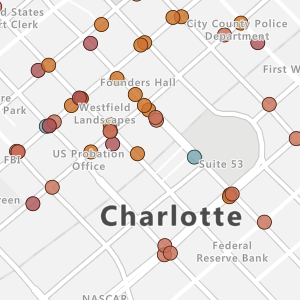
Capa de columna 3D
Representa puntos como columnas 3D en el mapa.
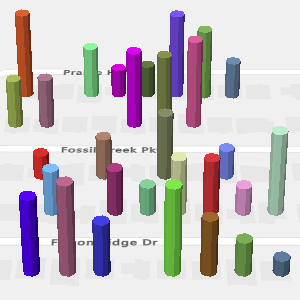
Capa de mapa relleno
Proporciona una presentación visual para mostrar las diferencias en los valores de una geografía o región.
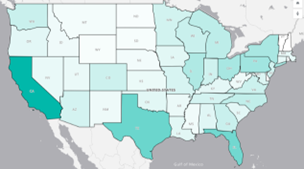
Capa de mapa térmico
Muestra los "puntos activos" de los datos en un mapa.
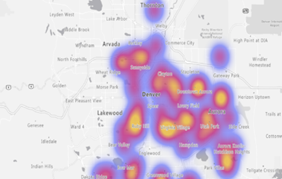
El segundo tipo de capa conecta orígenes de datos externos adicionales al mapa para proporcionar más contexto, y consta de las siguientes capas.
Capa de referencia
Superposición de un archivo GeoJSON cargado sobre el mapa.
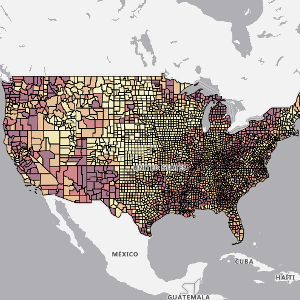
Capa de mosaico
Superposición de una capa de mosaico personalizada sobre el mapa.

Capa de tráfico
Superposición de información de tráfico en tiempo real sobre el mapa.
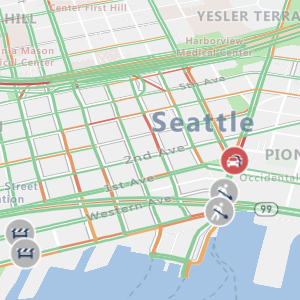
Todas las capas de representación de datos y la capa de mosaico, tienen opciones para los niveles de zoom mínimo y máximo que se usan para especificar un rango de nivel de zoom para mostrar estas capas. Estas opciones permiten el uso de un tipo de capa de representación en un nivel de zoom y una transición a otra capa de representación con otro nivel de zoom.
Estas capas también se pueden colocar en relación con otras capas del mapa. Cuando se utilizan varias capas de representación de datos, el orden en el que se agregan al mapa determina su orden de capas relativo cuando tienen el mismo valor de Layer position (Posición de capa).
Valores de capa general
La sección de capa general del panel Formato está compuesta por valores comunes que se aplican a las capas que están conectadas al conjunto de datos de Power BI en el panel Campos (capa de burbujas, capa de columnas 3D).
| Configuración | Descripción |
|---|---|
| Unselected transparency (Transparencia no seleccionada) | Transparencia de las formas que no están seleccionadas, cuando hay una o varias formas seleccionadas. |
| Min data value (Valor mínimo de los datos) | El valor mínimo de los datos de entrada con los que se va a realizar el escalado. Sirve para recortar valores atípicos. |
| Max data value (Valor máximo de los datos) | El valor máximo de los datos de entrada con los que se va a realizar el escalado. Sirve para recortar valores atípicos. |
Posiciones de capa
En el objeto visual de Azure Maps, se fijan determinadas capas, lo que significa que se establecen en un nivel predefinido y no se pueden cambiar de posición. Otras capas son ajustables, lo que proporciona a los usuarios la flexibilidad de elegir entre tres opciones de posicionamiento: "Por encima de las etiquetas," "Por debajo de las etiquetas," o "Por debajo de las carreteras."

Dentro de cada posición de capa, el orden de las capas sigue siendo coherente. Por ejemplo, la capa del gráfico de barras 3D siempre aparece encima de la capa de burbujas debido a su orden de capa superior, independientemente de si se colocan en "Etiquetas inferiores" o "Etiquetas superiores".
Orden de capas
En la tabla siguiente se describe el orden de la capa de arriba a abajo junto con sus respectivos tipos de posición de capa. Las capas marcadas como "Ajustables" pueden cambiar su posición mediante la lista desplegable Posición de capa, como se muestra en la captura de pantalla anterior. Las capas marcadas como "Fijas" no ofrecen esta opción.
| Nombre de capa | Orden de la capa | Tipo de puesto | Descripción |
|---|---|---|---|
| Etiquetas de categoría | 1 | Fijo | Las etiquetas de categoría se fijan como la capa más alta. Puede considerar esta capa como "fija" en la posición más alta. |
| Herramientas de selección | 2 | Fijo | La capa de herramientas Selección se fija como la segunda capa más alta, superponendo todas las demás capas de mapa. "Fijo" significa que permanece en el segundo nivel. |
| Capa de Gráfico de Barras 3D | 3 | Ajustable | |
| Capa de gráfico circular Capa de burbujas Capa de burbujas de clúster Capa de ruta |
4 | Ajustable | Estas capas comparten la misma "posición de capa" que la capa de burbujas y su orden relativo dentro de este grupo permanece fijo. |
| Capa de mapa térmico | 5 | Ajustable | |
| Capa de referencia | 6 | Fijo | La capa de referencia está fijada en "Debajo de las etiquetas". |
| Capa de mapa coroplético | 7 | Ajustable | |
| Capa de mosaico | 8 | Ajustable | |
| Iconos de mapa | 9 | Fijo | La capa Mosaicos de mapa se establece como la capa de mapa inferior. Es la capa de mapa base del objeto visual de Azure Maps. |
Pasos siguientes
Cambie el modo en que los datos se muestran en el mapa:
Agregue más contexto al mapa: